Dizüstü bilgisayarınız acı verici derecede yavaşladı mı? Daha hızlı olduğu için yemin eder misiniz? Ya değiştirmek yerine yükselttiyseniz?

YASAL UYARI: CNET Australia, bu talimatlara uyulması sonucu oluşabilecek hiçbir zarar veya yaralanma için sorumluluk kabul etmez. Dizüstü bilgisayarı yükseltmeyi seçerseniz, riski size aittir ve garantinizi geçersiz kılabilir.
Bataryanızı yükseltmek

Dizüstü bilgisayar pilleri, ilk yıldan sonra bile şarj kapasitesini kaybetmeye başlama eğilimindedir. Dizüstü bilgisayarınızın eskisi kadar uzun süre kullanılmayacağını düşünüyorsanız, muhtemelen haklısınızdır. Bataryanızı değiştirin ya da daha yüksek kapasiteli bir tane satın alın. Bir uyarı: üçüncü taraf piller genellikle orijinal dizüstü bilgisayar satıcısından alınanlarla aynı kalite kontrol seviyelerine göre test edilmez - riske atmayın; resmi sürümünü satın al.
RAM'inizi yükseltme

RAM, değiştirilmesi gereken en kolay iç bileşenlerden biridir ve çoğu üretici garantinizi iptal etmeden değiştirmenize veya daha fazlasını eklemenize izin verir. Seyahatinize başlamadan önce, dizüstü bilgisayarınızın hangi RAM standardını desteklediğini ve daha büyük kapasiteli cips alıp alamayacağını öğrenin. Oldukça sık, eski BIOS bu şekilde sınırlıdır.
RAM'inizi aldıktan sonra, yapmanız gereken tek şey mevcut RAM'inizi bir tarafa yerleştiren tırnakları açmak, ardından yongayı daha büyük kapasiteli SODIMM ile değiştirin.
Sabit sürücünüzü yükseltme

Ayrıca yapılması çok kolaydır, sabit sürücünün değiştirilmesi genellikle kullanıcı tarafından bakımı yapılabilir ve garantileri geçersiz kılmaz. Neredeyse tüm dizüstü bilgisayarlarda 2, 5 inç sabit sürücü kullanılıyor - ancak püf noktası, doğru yüksekliğe sahip bir tane aldığınızdan emin olmak ya da uygun olmayabilir.
Dizüstü bilgisayarınızda gerçekleştirebileceğiniz en büyük yükseltme işlemlerinden biri, katı hal sürücüsü (SSD) takmaktır - yukarıdaki gibi satın almadan önce yüksekliği kontrol etmenize rağmen. Genellikle, 7 mm veya altı SSD yüksekliği iyi bir bahis, ancak neye uyacağını görmek için mevcut sürücünüzü kontrol edin.
Mini PCI-E yuvalarını kullanma

Dizüstü bilgisayarların çoğunda, depolama ve kablosuz ağ kartları da dahil olmak üzere her türlü modülün takılabildiği yedek bir mini PCI-E yuvası bulunur. Satın almadan önce, yuvanızın etrafında yeterince boşluk olduğundan emin olun - mini PCI-E kartları farklı uzunluklarda gelir ve hepsi dizüstü bilgisayarınıza sığmayabilir.
Dizüstü bilgisayarınız birkaç yaşındaysa, TV tarayıcısı, ağ kartı ve ekstra USB bağlantı noktası gibi ekstra şeyler eklemek için dışarıda bir ExpressCard yuvasına sahip olabilirsiniz. Gelecekte bu işlevselliğin Thunderbolt tarafından silinmesini beklerdik.
Kablosuz cihazınızı yükseltme

Bugünlerde tüm satıcılar kablosuz kartlar için standart mini PCI-E yuvalarını kullanıyor. Örneğin, Intel'in en üst seviye Centrino Ultimate-N 6300'ü yükseltme için elinize alması kolay olsa da, burada göz önünde bulundurulması gereken iki faktör var. Dizüstü bilgisayarınız daha eskiyse, yeni kartların performansını engelleyebilecek daha yeni dizüstü bilgisayarlar kadar anteni olmayabilir. HP gibi pek çok dizüstü bilgisayar satıcısı da beyaz listeye eklenir - yani, BIOS aracılığıyla hangi kablosuz kartların kullanılabileceğini kısıtlar ve potansiyel olarak yeni bir satın alma işlemine gerek kalmaz.
Daha güvenli, düzenli olmamakla birlikte, çözüm bir USB kablosuz donanım kilidi satın almaktır. İyi bir dual-band olanı 100 $ a dönecek. Her ikisi de Windows'taki kablosuz bağlantılar iletişim kutusunda görüneceğinden, eski kablosuz kartınızla değil yeni donanım kilidinizle bağlanmayı unutmayın. Güvenlik için, eskisini daima Aygıt Yöneticisi'nden veya varsa bir donanım anahtarı aracılığıyla devre dışı bırakabilirsiniz.
CPU'nuzu yükseltme

Bu, değiştirilmesi en zor parçalardan biri ve bunu değiştirmek kesinlikle garantinizi geçersiz kılacak. Dizüstü bilgisayar satıcıları ayrıca, neredeyse erişilmesi mümkün olmayan bir yere yerleştirildiğinden emin olmak için ellerinden geleni yapacaklardır ve tüm dizüstü bilgisayara entegre edilmiş bir soğutucu ile tam bir sökme gerektiren işlem yapmayı bekleyebilirsiniz.
Bu sizi kapatmazsa, eBay'de bazı mobil CPU'ları bulabilir veya takip ettiğiniz model numarasını biliyorsanız, o zaman StaticIce yoluyla bir tane bulabilirsiniz.
Optik sürücünüzü yükseltme

Optik sürücünüzü değiştirebilseniz de, büyük olasılıkla bir güçlük olacak. Öncelikle, sürücü bölmesini bir macera olacak şasiden kurtarmanız gerekiyor. Ardından, dizüstü bilgisayarınızın boyutuna ve yaşına bağlı olarak değişen şanslara sahip olabileceğiniz mevcut sürücünüzle aynı boyutlara sahip bir optik sürücü bulmanız gerekir. İşiniz bittiğinde, ön panoyu mevcut sürücünüzden yenisine geçirmeniz gerekir, böylece işler kasanızla aynı hizada durur.
Sizi 60 AU - 80 AU arasında bir yerde çalıştıracak harici bir USB DVD & plusm; RW sürücüsü edinmek gerçekten daha kolay. Blu-ray istiyorsanız, yaklaşık 180 TL ödersiniz.
Grafiklerinizi yükseltme

Kötü haber: Orijinal GPU'nuzla sıkıştınız. Dizüstü bilgisayarların çoğunda ana kart ya da CPU'ya entegre grafik yongası bulunur. Daha büyük dizüstü bilgisayarlar, teknik olarak değiştirilebilen bir teknoloji olan MXM'yi kullanabilir, ancak iyi şans bulma parçaları kullanabilir. Grafiklerinizi yükseltmek istiyorsanız, tek seçeneğiniz dizüstü bilgisayarınızı tamamen yükseltmektir.
Gelecekte yükseltilebilir grafikler için en iyi umut, MSI GUS gibi harici bir grafik kutusu aracılığıyla Thunderbolt. Yalnızca PCI-E x4 ile sınırlıdır, ancak en azından içine her zaman daha güçlü bir kart koyabilirsiniz.
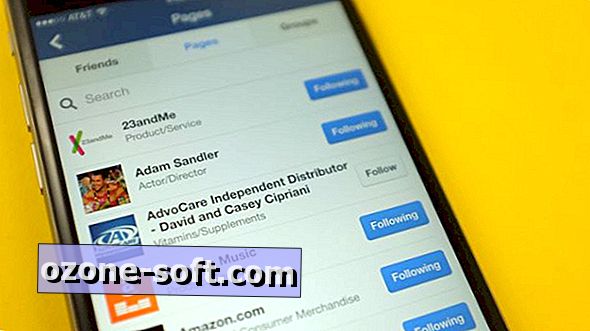












Yorumunuzu Bırakın